エクセルを使っているとシートがどんどん増えていって、目的のシートに移動するのが面倒になってくることがあります。
特に先頭のシートや最後のシートに移動する場合なんかは、チマチマ1つずつシートを移動させるのが面倒くさくなるので、一発で移動できるボタンがあればやっぱり便利ですよね。
今回は、先頭や最後のシートに一発で移動できるショートカットを紹介します。
今回紹介する方法以外でも、効率よくシートを移動させる方法を次の記事で紹介しています。
エクセル2013以降で先頭や最後のシートに移動するボタンがなくなった
エクセルの左下には『シートを移動させる』ボタンが配置されています。
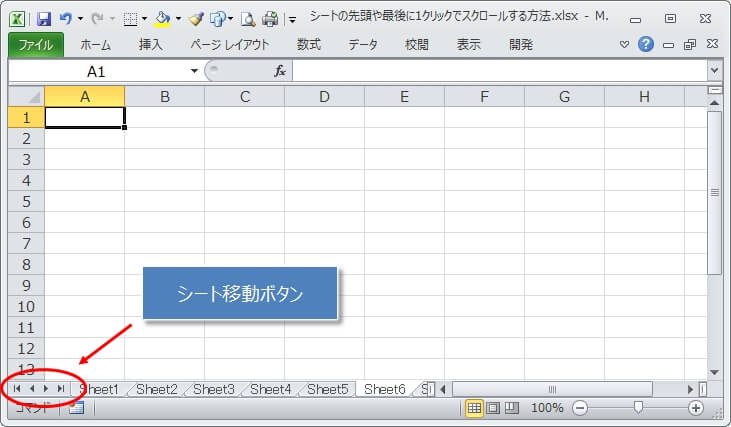
実は、エクセル2010までは、先頭や最後のシートに一発で移動できるボタンがあったんですが、エクセル2013以降のバージョンではそのボタンが廃止されてしまったんです。
下の画像はエクセル2010のシート移動ボタンを拡大したもの。
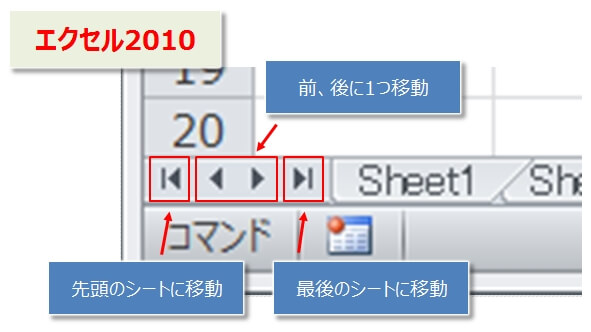
見ての通り、先頭のシート、最後のシートに移動するボタンがあります。
対して、エクセル2013/2016/2019/2021のシート移動ボタンです。
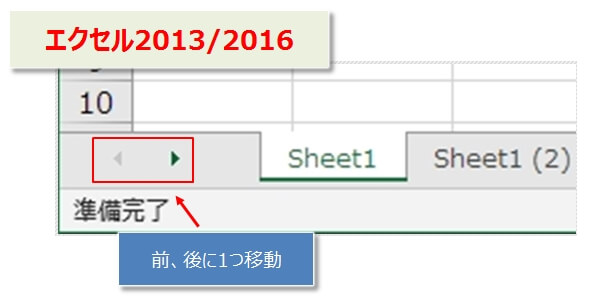
エクセル2010と比較すると、先頭と最後に移動するボタンがなくなっているのがわかります。
マイクロソフトのバージョンアップでは、操作がよく変わるのでボタンがなくなることは珍しいことではありません。
でも、『できていたことができなくなる』操作の変更って、使う人のこと考えているんでしょうか^^
なので、エクセル2010で先頭や最後に移動するボタンをよく使っていた人は、バージョンアップされたエクセルを見て戸惑った人もいるんじゃないでしょうか。
先頭や最後のシートに移動するショートカットは『CTRL』キーとの同時押し
エクセル2013以降のバージョンでは、先頭のシート、最後のシートに移動できるボタンがなくなった代わりに、『CTRL』キーの同時押しで同じことができます。
つまり、『CTRL』キーを押しながら前後に移動するボタン(◀、▶)を押すと、先頭、最後に移動します。
先頭のシートに移動する手順です。
先頭のシートに移動する場合は『CTRL』を押しながら『◀』を押します。
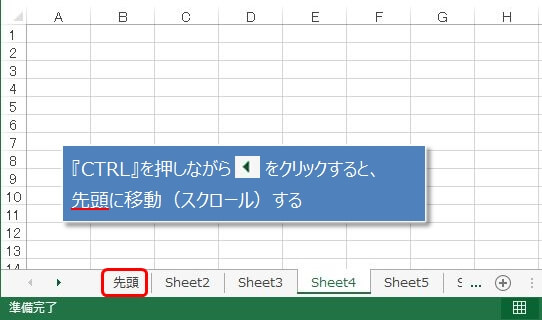
すると、先頭のシートが一番左端に移動されます。※実際にはスクロール
同様に、最後のシートに移動する場合は『CTRL』を押しながら『▶』を押します。
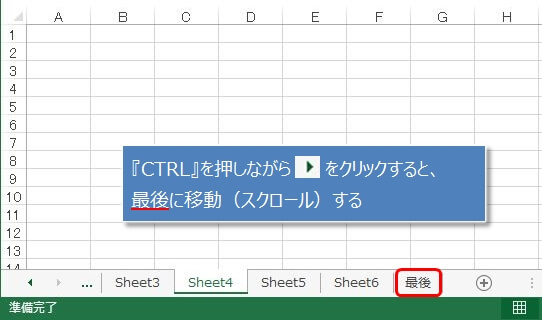
すると、最後のシートが一番右端に移動されます。※実際にはスクロール
今回紹介した方法以外でも、効率よくシートを移動させる方法を次の記事で紹介しています。